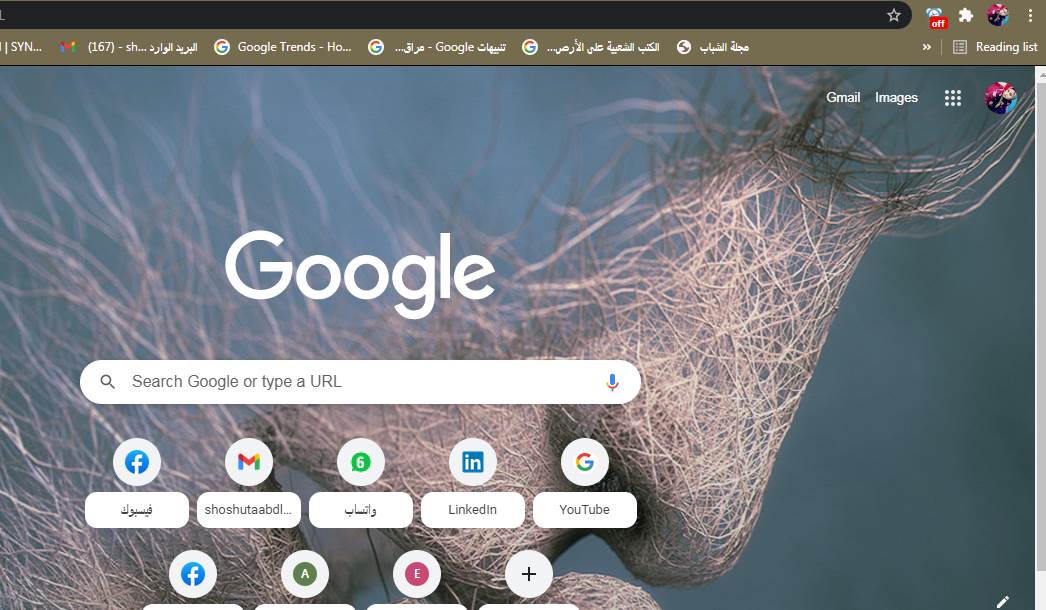لأصحاب العمل من النت.. جوجل يقدم ميزات جديدة لمستخدميها
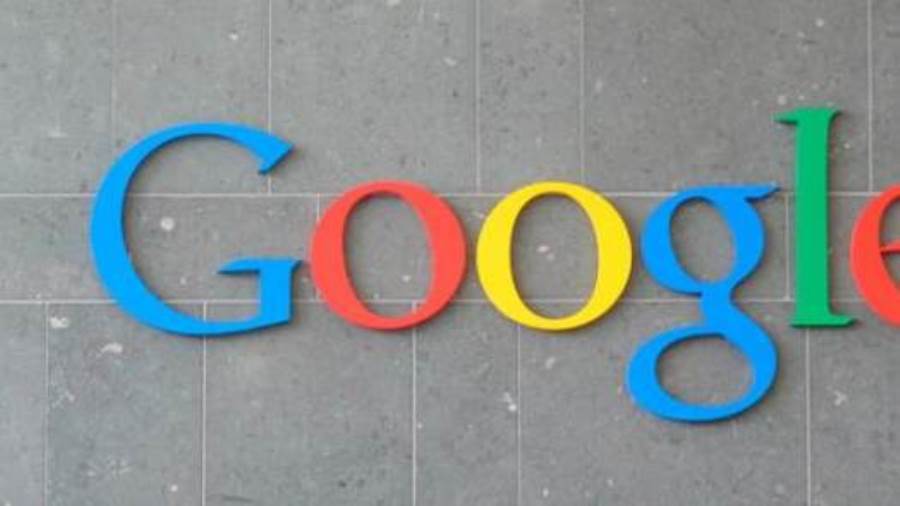
أضافت Google ميزات جديدة بانتظام ، ربما لم تكن قد فكرت بها بشأن يمكنك القيام بها مع غوغل كروم.
قم بالتبديل إلى وضع الضيف
إذا احتاج شخص ما إلى استعارة جهاز الكمبيوتر الخاص بك مؤقتًا وربما لا تريده أن يتصفح ويتحقق من جميع المواقع التي قمت بالوصول إليها ، فإن وضع الضيف مفيد.
لاستخدام هذه الميزة ، انقر فوق الصورة الرمزية لحساب Google الخاص بك في الزاوية اليمنى العليا ، ثم حدد وضع الضيف للتبديل.
تشغيل ملفات الصوت والفيديو
يمكن أن يقوم Chrome بأكثر من مجرد فتح مواقع الويب. إذا قمت بسحب ملف صوتي أو فيديو إلى علامة تبويب جديدة ، فيمكنك تشغيله مباشرة في متصفحك إذا كان بتنسيق شائع ومعروف.
من المؤكد أن Chrome لن يحل محل مشغل الوسائط الافتراضي لأن عناصر التحكم في التشغيل والميزات التي تحصل عليها بدائية بعض الشيء ، ولكنها يمكن أن تساعدك عندما تريد فتح ملف بسرعة على نظامك.
تجميع علامات التبويب معًا
إحدى الميزات التي تمت إضافتها مؤخرًا إلى غوغل كروم هي تجميع علامات التبويب ، والتي تتيح لك تنظيم علامات التبويب في مجموعات باستخدام التسميات والألوان.
انقر بزر الماوس الأيمن فوق عنوان أي علامات تبويب مفتوحة وحدد إضافة علامة تبويب إلى مجموعة جديدة للبدء. افتح قائمة السياق نفسها ويمكنك إضافة علامات تبويب جديدة إلى مجموعة ، وإزالة علامات التبويب من مجموعة ، وما إلى ذلك. انقر فوق تسمية مجموعة علامات التبويب واسحبها لتحريكها وانقر مرة واحدة لإظهار المجموعة أو إخفائها.
إرسال علامات التبويب إلى أجهزة أخرى
إذا كانت هناك صفحة ويب تريد عرضها على هاتفك أو أي جهاز آخر ، فانقر بزر الماوس الأيمن فوق عنوان URL في شريط العناوين أعلى واجهة Chrome ، ثم حدد إرسال إلى أجهزتي.
في حالة “أجهزتك” ، أي جهاز قمت بتثبيت متصفح غوغل كروم عليه وقمت بتسجيل الدخول باستخدام حساب Google الخاص بك. اختر أحد الخيارات من القائمة التي تظهر وسيتم إرسال عنوان URL المقابل على الفور إلى الجهاز الآخر.
ابدأ من حيث توقفت
لا تحتاج إلى إبقاء غوغل كروم مفتوحًا لتجنب فقد جميع علامات التبويب الخاصة بك ، لأن المتصفح يمكنه فتح نفس النوافذ وعلامات التبويب كما فعل عندما أغلقته إذا أردت.
افتح قائمة المتصفح ، واختر الإعدادات> عند بدء التشغيل ، وحدد متابعة حيث توقفت. لاحظ أيضًا أنه إذا تم إيقاف تشغيل Chrome بشكل غير متوقع (على سبيل المثال ، تعطل جهاز الكمبيوتر الخاص بك) ، فسيحاول أيضًا استعادة جميع صفحات الويب التي بحثت فيها في المرة الأخيرة.
قم بتغيير مظهر كروم
بالتأكيد ، الشكل والمظهر الافتراضي لمتصفح غوغل كروم يناسب معظمنا ، ولكن يمكنك تغيير مظهر المتصفح قليلاً إذا أردت.
افتح قائمة المتصفح وحدد الإعدادات والمظهر والموضوع للعثور على سمات جديدة في سوق Chrome الإلكتروني. ستجد هنا جميع أنواع سمات الألوان والرسوم التوضيحية من الفنانين والمستخدمين وجوجل نفسها ، ويمكنك دائمًا العودة إلى المظهر الأصلي بنقرة واحدة.